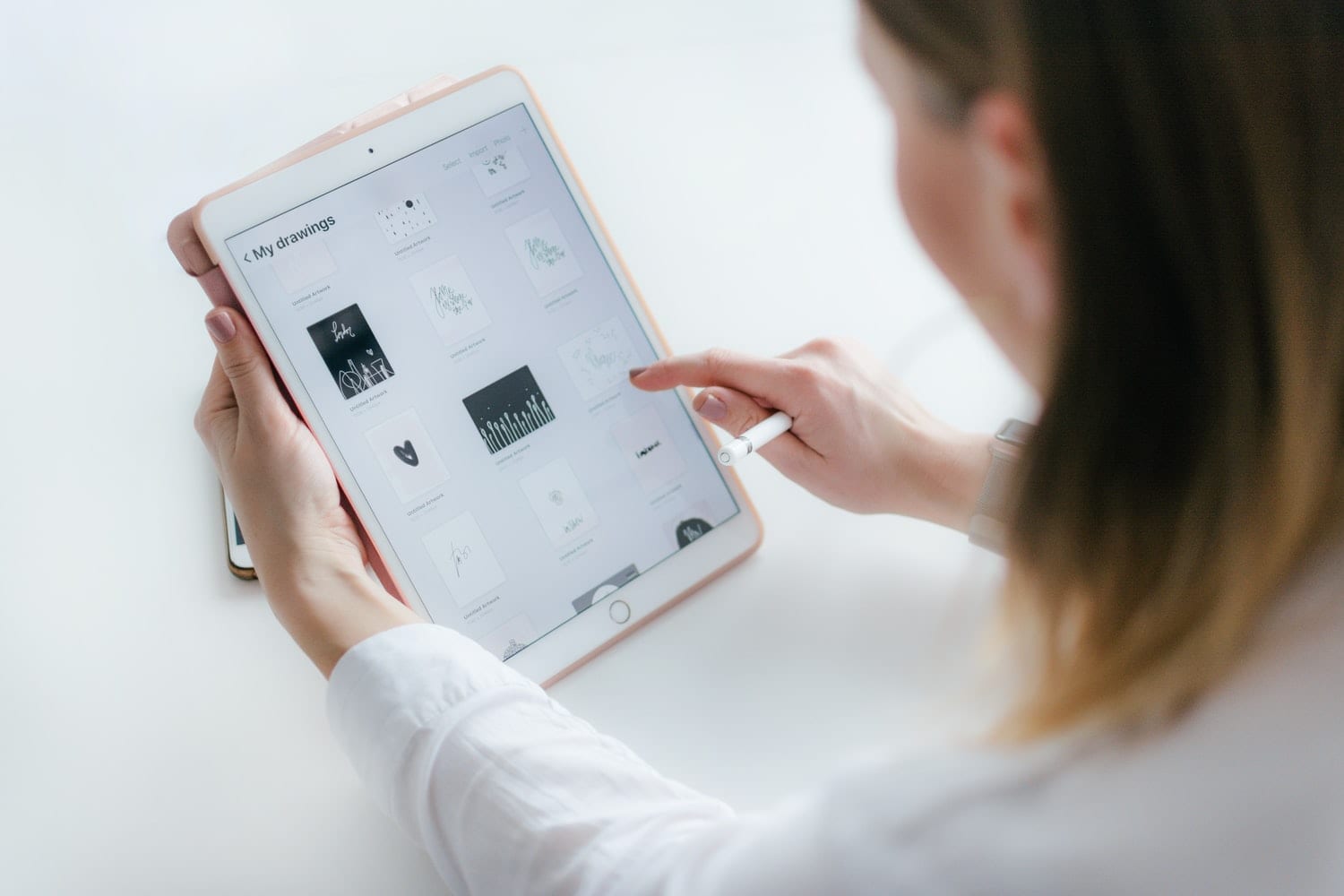Technologijos po truputį tobulėja, o iPad atveju tai tiesiogine prasme kasmetinis pažanga. Tiek daug, kad šiandien, labai pasikeitus techninei įrangai, kyla abejonių, kaip padaryti a ekrano kopija iPad. Nes taip, dabartiniuose modeliuose nebėra pagrindinio mygtuko. Kadangi X, XS ir XR neegzistuoja. Tai taip pat vyksta dabartiniuose „iPhone“ ar bet kurio „Apple“ įrenginio modeliuose. Ir tai yra kažkas, kas galiausiai mums tarnauja daugeliui dalykų ir mes esame suinteresuoti žinoti, kaip tai padaryti. Nes bet kuriuo metu galbūt norėsite ką nors užfiksuoti, kad išsaugotumėte, net kaip priminimą.

Kaip mes jums sakome, Ekrano kopijos naudingumas yra didelis, todėl būtina žinoti, kaip jas puikiai atlikti ir to mes jus išmokysime šioje pamokoje. Netgi atrasite galimybę įrašyti ekraną ir sukurti vaizdo įrašą. Nebus daug nuostolių, nes tai yra paprastas procesas, kuris jums bus aiškus, kai perskaitėte šį straipsnį. Nuo šiol nepraleisite jokių duomenų ar pokalbių, tinklalapio ar nieko, ką norite užfiksuoti. Pasiruoškite, nes mes ten einame su pamoka.
Kaip užfiksuoti ekraną iPad? Kam tai?
„IPad“ ekrano nuotraukos gali būti labai naudingos, atsižvelgiant į tai, kaip jas naudojate. Tiesą sakant, jie gali būti naudojami įvairiai, kaip jau minėjome anksčiau: nuo vaizdo, kurio negalėsite atsisiųsti, fiksavimo, kai kurių duomenų bendrinimo, išsaugokite tuos pačius duomenis ateičiai arba tiesiogiai eikite žingsnis po žingsnio užfiksuodami šią mokymo programą, kad galėtumėte ją peržiūrėti vėliau. Žinoma, šiuo atveju jūs vis dar nežinote, kaip tai padaryti, todėl viskas yra sudėtinga.
Bet kokiu atveju, jei turite tokį įrenginį kaip „iPad“, turite universalų įrenginį ir turite juo pasinaudoti. Ir dėl to jūs čia, mes jus apie tai išmokysime iš kitos pastraipos, kurią perskaitėte. Nes, kaip mes jums taip pat sakėme, tai labai paprastas triukas, kurio išmokimas jums nieko nekainuos. Taigi be tolesnių veiksmų einame su mokymo programa ir darome ekrano kopiją iPad.
Žingsnis po žingsnio, kaip padaryti ekrano kopijas „iPad“ iš karta iki modelio X:
Tai labai paprastas dalykas, kurį tikriausiai jau žinote, bet tik tuo atveju, jei jums tereikia eiti į viršutinį mygtuką arba į šoną (su kuriuo įjungiate iPad) ir paspaudus iškart ir tuo pačiu metu paspauskite įrenginio pagrindinį mygtuką. Kas nutiks, tuoj po to Po pusės sekundės ekranas sumirksės ir taip pat skambės taip, lyg būtų padaryta nuotrauka. Tokiu būdu jau būtumėte padarę ekrano kopiją tiek iPad, tiek iPhone modeliuose, kurie buvo ankstesni nei X, XS ir XR.
Žingsnis po žingsnio, kaip padaryti ekrano kopijas „iPad“ iš kartos vėlesnė arba lygi X modeliui:
Čia kyla abejonių, kai pastebime, kad mygtukas, kuris daugelį metų lydėjo mus „iPhone“ ir „iPad“, „Home“ mygtukas nustoja egzistuoti ir nebėra jokiame „Apple“ modelyje. Neturint šio mygtuko viskas pasikeičia ir todėl turėsime naudoti kitus galimus mygtukus, kad padarytume ekrano kopiją. Tai nereiškia, kad procesas yra sudėtingas, nes jis visai ne toks. Tiesiog dabar jūs turite išmokti naują metodiką arba veiksmus, kurių reikia laikytis, kad gautumėte tą ekrano kopiją, ir jūs ketinate tai padaryti kitoje pastraipoje.
Norėdami fotografuoti, pradėkite dar kartą paspausdami dešinįjį iPad arba iPhone mygtuką. Tačiau, kaip darėme anksčiau, iš karto turite paspausti garsumo didinimo mygtuką, esantį kairėje įrenginio pusėje. Dabar turėsite atleisti mygtukus, nes jau padarėte fiksavimą. Kaip jau nutiko anksčiau, pamatysite, kad ekranas mirksi, pasigirsta nuotraukos garsas ir, svarbiausia, apačioje kairėje pasirodo miniatiūra. Toje miniatiūroje bus padaryta ekrano kopija su tuo, ką žiūrėjote anksčiau, kai paspaudėte mygtukus.
Šioje miniatiūroje rasite redagavimo parinktis, pvz., apkarpymą arba rašymą ir piešimą. Arba taip pat galite tiesiogiai įrašyti jį į ritinį arba ištrinti, jei jis pasirodė blogai ir norite paimti kitą. Nesijaudinkite, galite atlikti tiek daug, kiek turite įrenginio talpos. Visos šios nuotraukos bus ekrano kopijų albume kurį rasite fotografijos programėlėje.

Be to, taip pat rasite galimybę įrašyti ekraną vaizdo formatu, tačiau tai reikės padaryti iš kito meniu ir aktyvuojant jo parinktį:
Norėdami pašalinti išskleidžiamąjį meniu, kuriame rasite šią ekrano įrašymo parinktį, kai iOS atnaujinta į naujausią versiją, eikite į viršutinį dešinįjį iPad arba iPhone kampą ir iš ten vilkite ir slyskite pirštu link centro. Toje pačioje vietoje, kur įjungiate ir išjungiate „Wi-Fi“. be kita ko, apačioje rasite linter parinktį, skirtą įrašyti ekraną, kamerą, skaičiuotuvą, garsumą, ryškumą...
Akivaizdu, kad turėsite spustelėti įrašymo ekraną ir tai padarę bus suaktyvintas skaitiklis su atgaline atskaita. Kai tik telefonas ar „iPad“ pasieks nulį, jis pradės įrašyti viską, kas rodoma ekrane. Tai dar vienas būdas padaryti ekrano kopiją iPad arba iPhone, bet šį kartą su vaizdo įrašu, kuris vėliau bus išsaugotas jūsų vaizdo įrašų bibliotekoje. Kaip ir fotografuojant vaizdus, prieš išsaugodami galėsite jį redaguoti. Tai labai paprasta.
Tikimės, kad šis straipsnis buvo naudingas ir nuo šiol žinote, kaip padaryti ekrano kopiją „iPad“. Jei turite klausimų ar pasiūlymų apie procesą, galite jį naudoti komentarų laukelį palikti tai, kas jums šauna į galvą ar ko norite, mes tai perskaitysime už jus. Iki pasimatymo kitame straipsnyje Tablet Zona.